电脑bios如何恢复出厂方法:
进入后找到“Exit”或“Restart”菜单,选择“Load Optimal Defaults”或“Optimized Defaults”选项,也可以按F9/F8快捷键后选择Yes/Ok,最后按F10,出现保存退出窗口,选择yes回车即可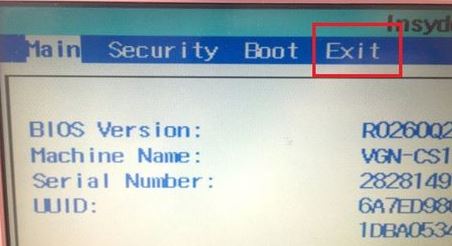
提醒:如果是笔记本电脑的话,有些机型需要配合Fn+F9,才能实现F9功能,然后按下FN+F10 才会弹出保存设置的窗口!

如果BIOS中设置了密码,在进入BIOS时输入管理员密码;若以普通用户密码进入BIOS,将无权更改设置!
上面是软恢复,还有硬恢复BIOS出厂设置的方法,就是将主板上的 纽扣电池 拆下,并保持15钞以上,再安装上去,即可消除BIOS信息,使其恢复出厂设置。
另外还有一个硬恢复方法,主板上还配置有“硬跳线”,只需要按提示用跳线帽将“2”和“3”引脚短接一下,即可实现消除BIOS信息功能。
以上便是飞飞系统给大家分享介绍的电脑bios如何恢复出厂的详细操作方法!
分享到: